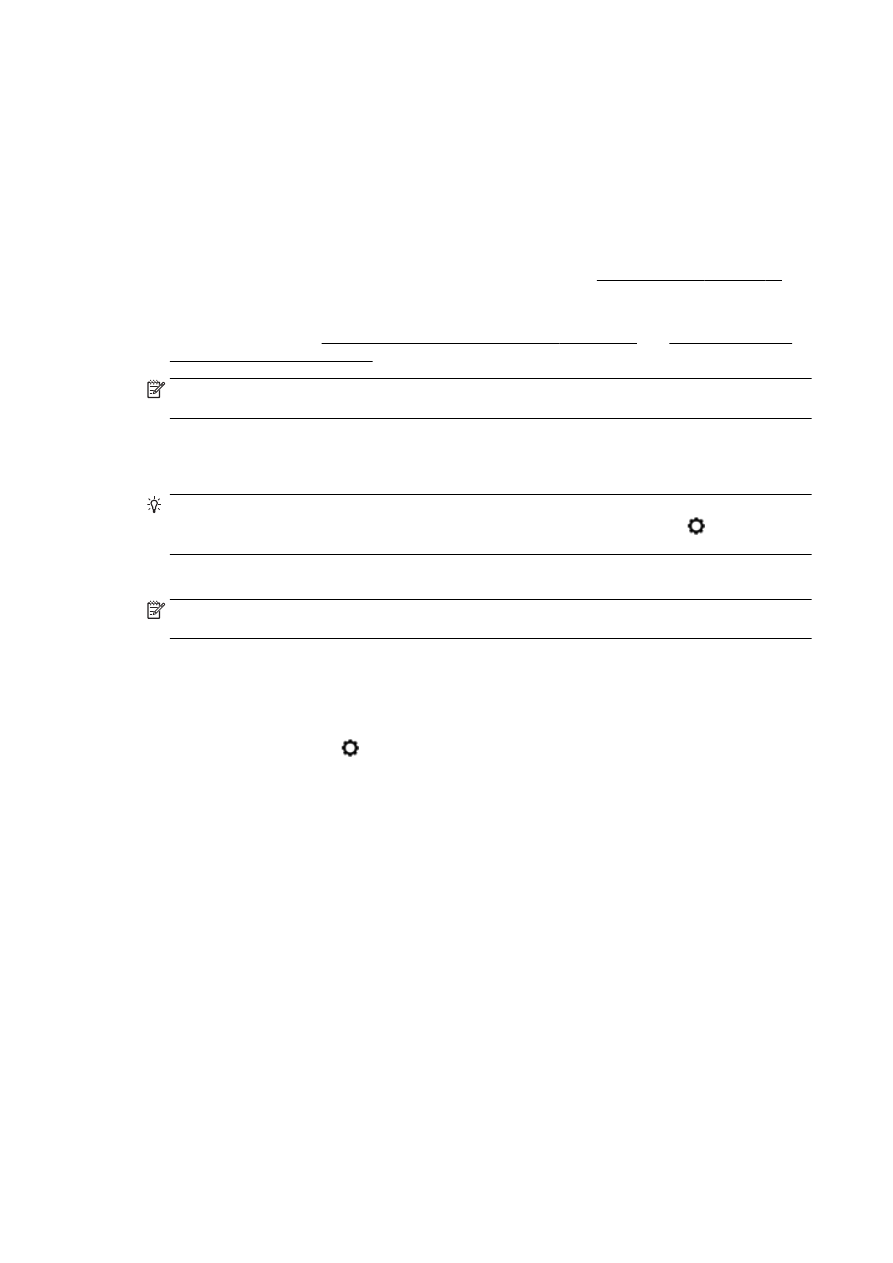
Kopiera
Med hjälp av menyn Kopiera på displayen på skrivarens kontrollpanel kan du enkelt välja antal kopior
och om du vill kopiera i färg eller svartvitt.
Du kommer också åt avancerade inställningar för att t.ex. ändra papperstyp och -storlek, justera
ljusstyrkan hos kopian och ändra storlek på kopian.
Så här kopierar du dokument
1.
Se till att det ligger papper i huvudfacket. Mer information finns i Fylla på papper på sidan 23.
2.
Lägg originalet med trycksidan nedåt på skannerglaset eller med trycksidan uppåt i ADM.
Mer information finns i Lägga ett original på skannerglaset på sidan 27 och Lägga ett original i
dokumentmataren på sidan 28.
OBS! Om du kopierar ett foto lägger du det på skannerglaset med framsidan nedåt, enligt
ikonen vid glasets kant.
3.
Gå till displayen på skrivarens kontrollpanel och tryck på Kopiera.
4.
Bläddra uppåt eller nedåt för att välja antalet kopior.
TIPS: Om du vill spara dessa inställningar som standardinställningar för kommande jobb går
du till displayen på skrivarens kontrollpanel och trycker på Kopiera, trycker på eller
Inställningar, och trycker på Ange som nya standardinställningar.
5.
Tryck på Svart eller Färg för att starta kopieringen.
OBS! Om du har ett original i färg och väljer Svart får du en svartvit kopia, medan Färg ger en
kopia i fullfärg.
Fler kopieringsinställningar
Du kan anpassa kopieringsjobb med de olika inställningar som är tillgängliga på skrivarens
kontrollpanel.
I menyn Kopiera trycker du på eller Inställningar och ändrar önskade inställningar.
●
Antal kopior
●
Pappersstorlek
●
Papperstyp
●
Val av fack
●
HP Korrigera kopia
●
Dubbelsidigt
●
ID-kopiering
●
Kvalitet
●
Förhandsgranska och redigera
●
Ljusare/mörkare
●
Ändra storlek
●
Sortera
54 Kapitel 4 Kopiera och skanna
SVWW
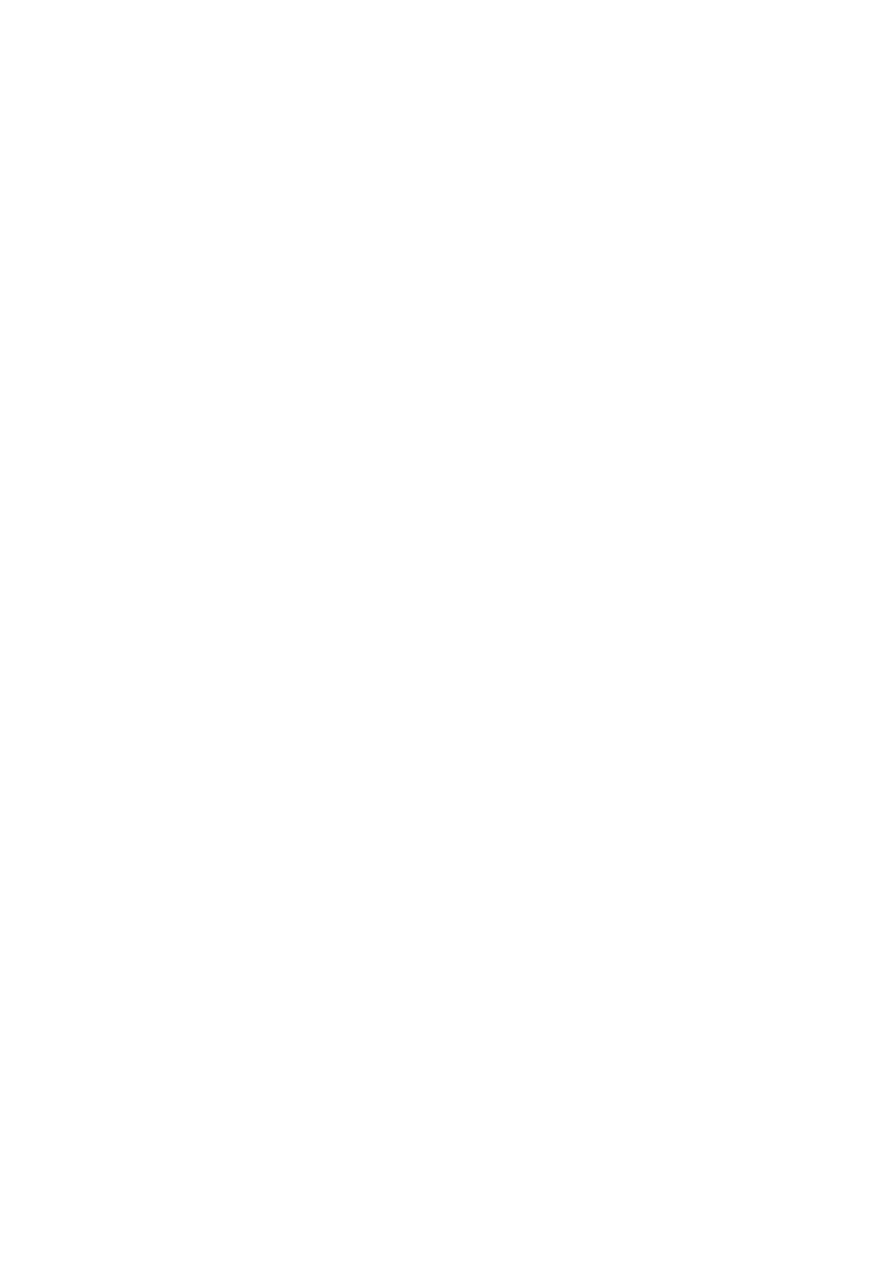
●
Anpassa marginal
●
Förbättringar
●
Ange nya standardinställningar
SVWW
Kopiera 55